电脑C盘满了怎么删除没用的东西

在使用电脑的过程中,很多人会遇到一个问题,就是电脑的C盘空间不够用了。这时候,我们就需要去清理一些没用的东西来释放空间。但是,对于很多人来说,清理电脑C盘似乎是一件很困难的事情,因为他们不知道该从哪里入手,该删除哪些文件和程序。下面我们就来介绍一些方法和步骤,帮助大家清理电脑C盘,让电脑跑得更快。
什么是C盘?
C盘指的是电脑硬盘中的主分区,通常是操作系统所在的分区。C盘中会存储着大量的系统文件、程序和数据文件,占用的空间也较大。当C盘空间不足时,就会影响到电脑的运行速度和稳定性。
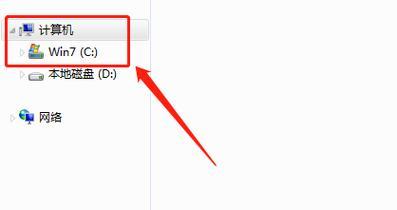
为什么要清理C盘?
1.释放空间
当C盘空间不足时,电脑的运行速度就会变慢,甚至会出现系统崩溃等问题。清理C盘可以释放出更多的空间,让电脑跑得更快。
2.卸载无用程序
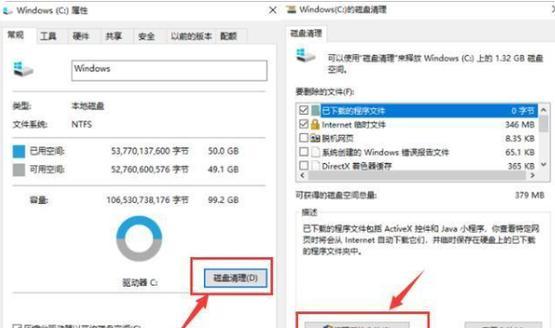
有些程序虽然平时很少用到,但是它们却会占用很多的空间和系统资源。清理C盘可以帮助我们卸载这些无用程序,让系统更加健康。
3.优化系统
清理C盘还可以帮助我们优化系统,比如清理垃圾文件、临时文件等,可以加快系统启动和关闭的速度。
如何清理C盘?
1.清理垃圾文件
打开“计算机”,找到C盘,右键选择“属性”,然后选择“磁盘清理”。在弹出的对话框中,勾选要删除的文件类型,例如“临时文件”、“回收站”、“日志文件”等,然后点击“确定”即可清理。
2.删除无用程序
打开“控制面板”,选择“程序”,找到要删除的程序,右键选择“卸载”,然后按照提示进行操作即可。
3.移动大文件
如果C盘中有一些比较大的文件,可以考虑将它们移动到其他分区中,以释放C盘的空间。
4.清理注册表
打开“运行”,输入“regedit”,打开注册表。在注册表中找到要删除的键值,右键选择“删除”,然后按照提示进行操作即可。
5.清理系统日志
打开“计算机管理”,选择“系统工具”,找到“事件查看器”,右键选择“应用程序和服务日志”,然后选择要清理的日志,右键选择“清除日志”,然后按照提示进行操作即可。
6.关闭系统还原
打开“计算机”,右键选择“属性”,然后选择“系统保护”。在弹出的对话框中,选择C盘,然后点击“配置”按钮,选择“关闭系统保护”,然后点击“确定”即可。
7.清理IE缓存
打开IE浏览器,选择“工具”菜单,然后选择“Internet选项”。在弹出的对话框中,选择“常规”选项卡,然后点击“删除”按钮,在弹出的对话框中勾选要删除的内容,然后点击“删除”按钮即可。
8.卸载不必要的插件
打开IE浏览器,选择“工具”菜单,然后选择“管理添加-ons”。在弹出的对话框中,找到不需要的插件,右键选择“卸载”,然后按照提示进行操作即可。
9.清理垃圾邮件
打开Outlook邮箱,选择“工具”菜单,然后选择“选项”。在弹出的对话框中,选择“其他”选项卡,然后点击“清空垃圾邮件文件夹”按钮即可。
10.清理系统缓存
打开“运行”,输入“%temp%”,打开临时文件夹。在该文件夹中可以找到大量的临时文件和缓存文件,可以将它们全部删除。
11.清理系统重复文件
打开“计算机”,找到要检测的磁盘,右键选择“属性”,然后选择“磁盘清理”。在弹出的对话框中,选择“整理文件”选项卡,然后点击“查找重复文件”按钮。在找到重复文件后,可以将它们全部删除。
12.禁用自动备份
打开“控制面板”,选择“备份和还原”,然后选择“配置备份”。在弹出的对话框中,选择“关闭自动备份”,然后点击“确定”即可。
13.清理下载文件
打开下载文件夹,将其中的一些早已完成下载的文件或者一些不需要的文件全部删除掉。
14.禁用系统休眠和休眠功能
打开“控制面板”,选择“电源选项”,在弹出的对话框中选择“更改计算机睡眠时间”,在该页面中可以选择不使用休眠和休眠功能。
15.关闭一些自启动软件
打开“任务管理器”,选择“启动”选项卡,禁用一些自启动软件,减少系统的负担。
通过以上的方法和步骤,我们可以轻松地清理电脑C盘,释放出更多的空间,让电脑跑得更快。但是,在清理C盘时,一定要小心,不要随意删除系统文件和程序,否则会导致系统出现问题。在清理C盘之前,一定要做好备份工作,并谨慎操作。




